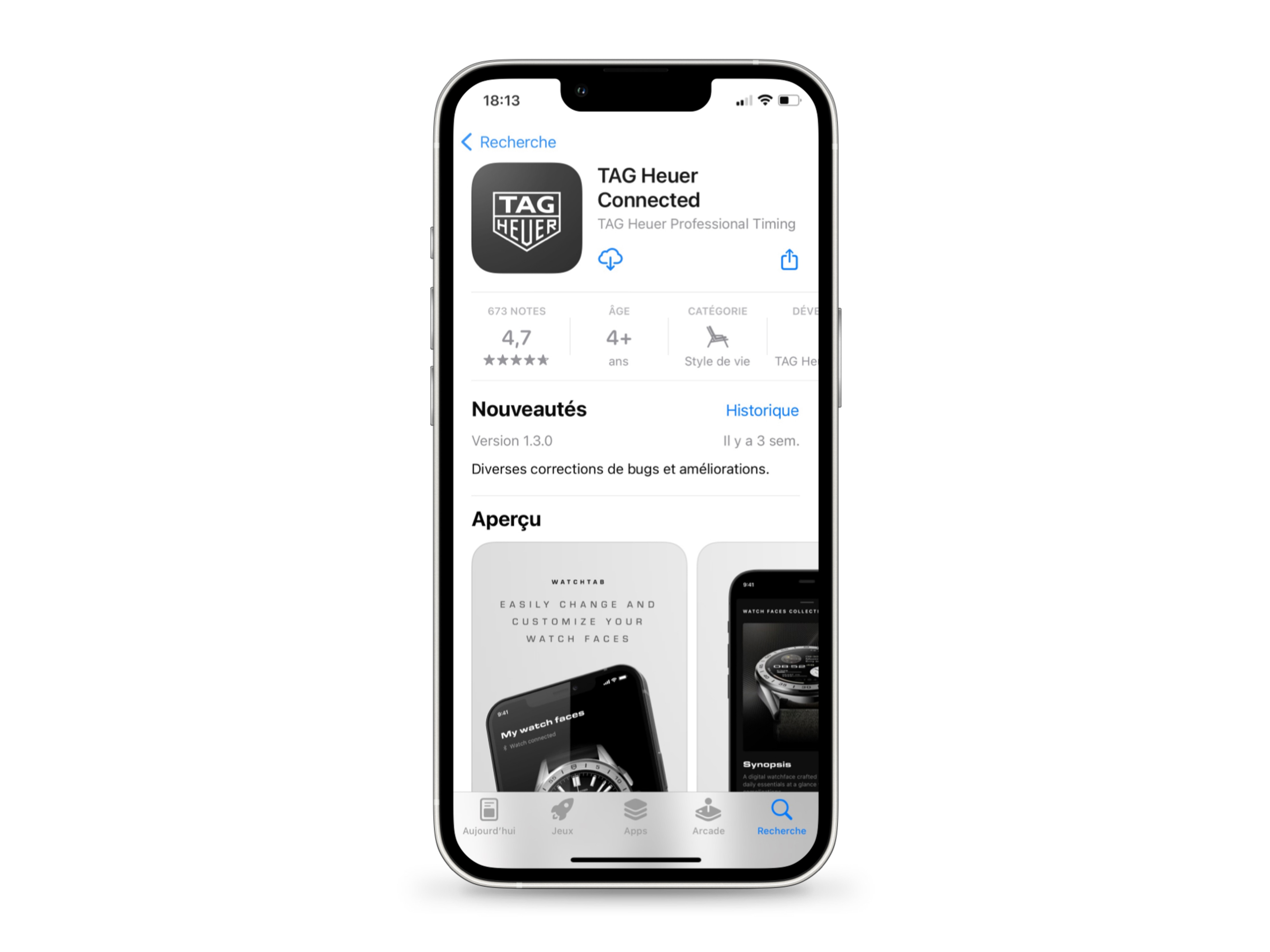قبل البدء > إقران ساعتك بالهاتف > تخصيص شكل ساعتك > اكتشف ساعتك > إعداد تطبيق Wellness > تسجيل الدخول إلى تطبيق TAG Heuer Connected > اكتشف تطبيق TAG Heuer Connected
مرحبًا بك في تطبيقك المصاحب. بوجود تطبيق TAG Heuer Connected على هاتفك الذكي، يمكنك اكتشاف أحدث خلفيات شاشة الساعة لدينا، والاستمتاع بنصائح مخصصة، وعرض إحصاءاتك وتاريخك الرياضي، وإنشاء تدريباتك الخاصة، والدخول إلى المحتويات الحصرية لسفرائنا وشركائنا.
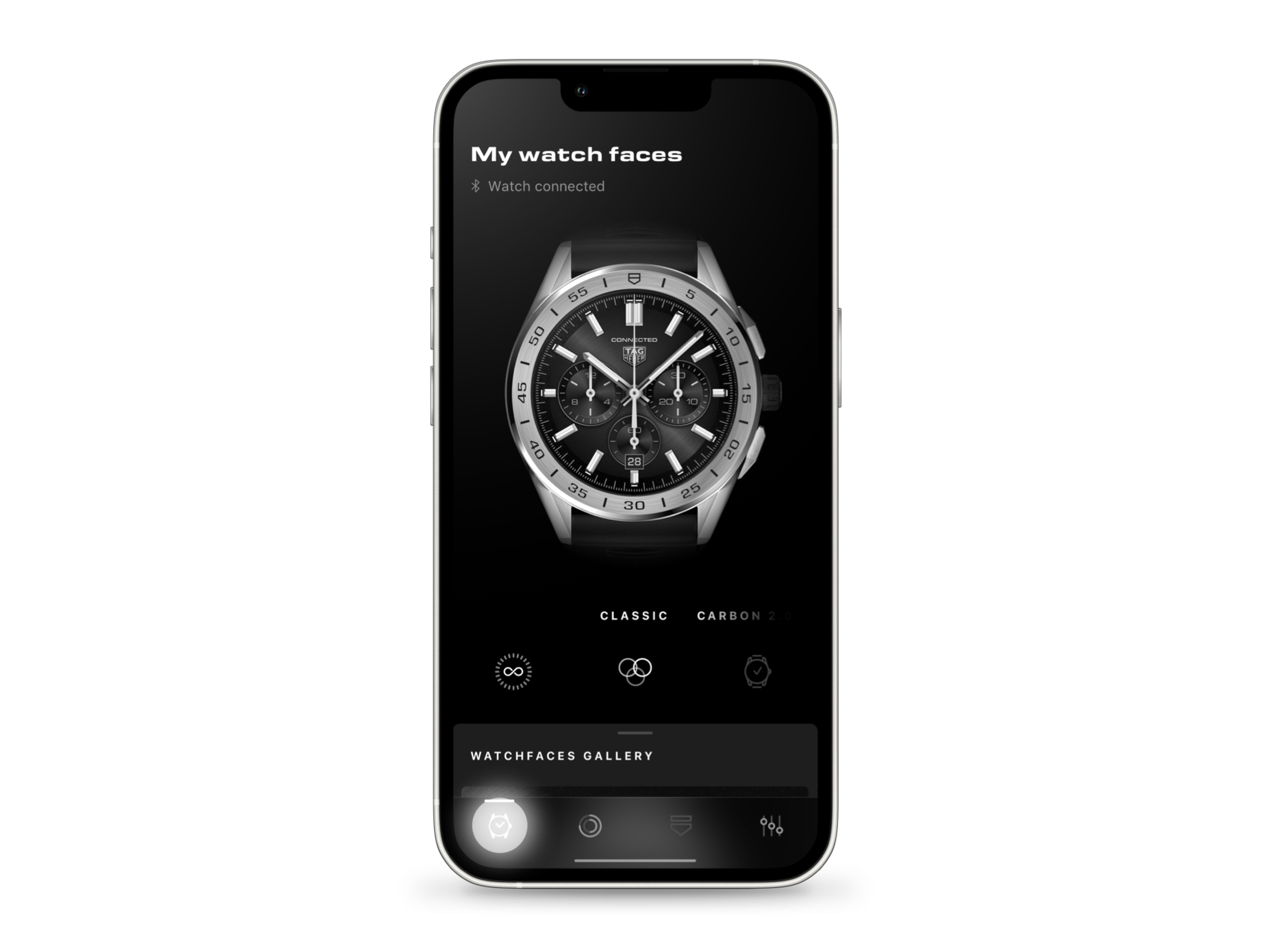
الوصول إلى مجموعة خلفيات شاشة الساعة الخاصة بك
عند فتح TAG Heuer Connected، ستصل إلى مجموعة خلفيات شاشة الساعة.
من هذه المساحة، سيمكنك اكتشاف التصميمات الجديدة وتخصيص وتغيير خلفيات شاشة الساعة وتنزيل خلفيات شاشة الساعة الحصرية لسفرائنا وشركائنا.
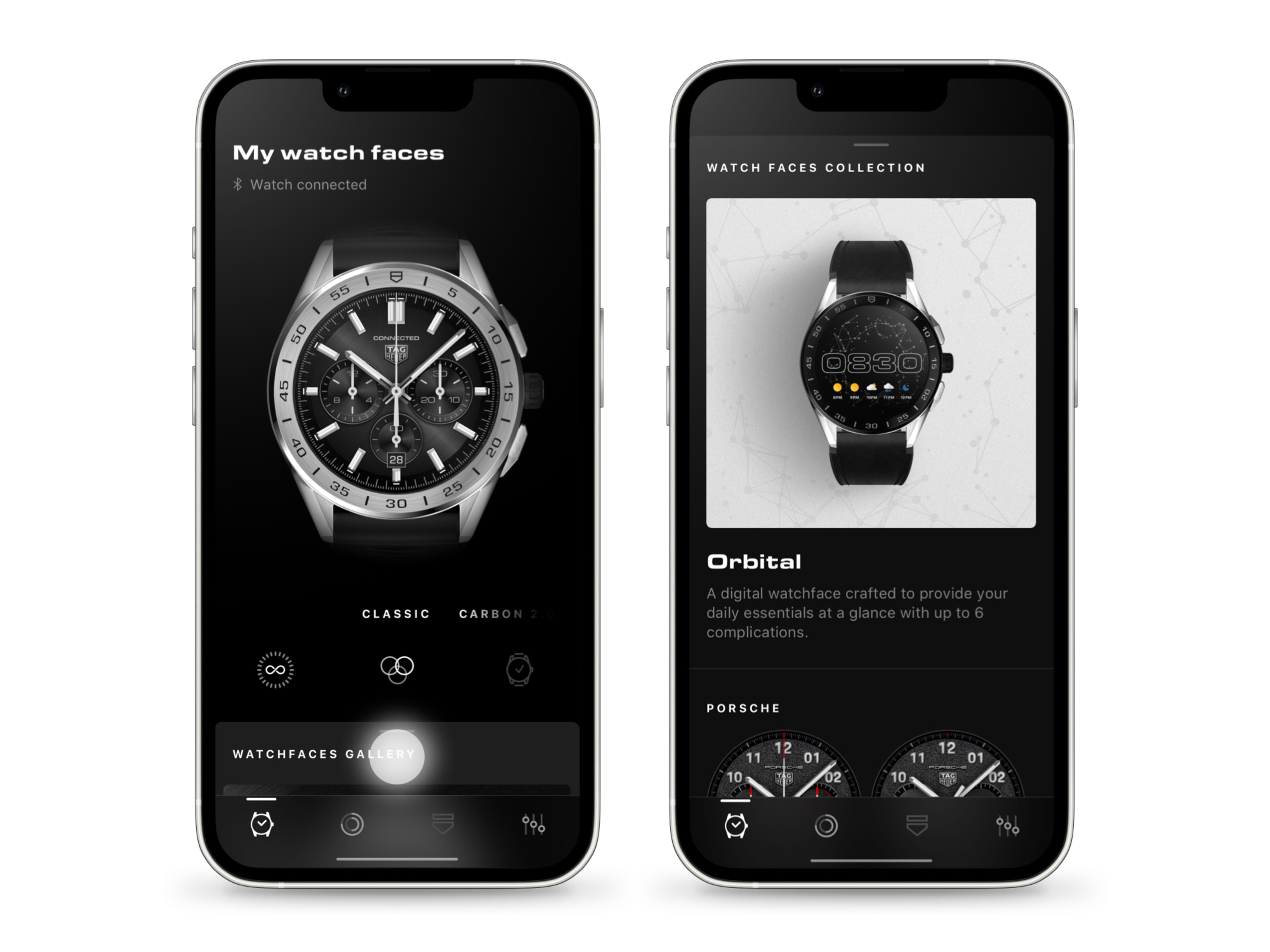
افتح معرض TAG Heuer
لعرض المعرض، اسحب لأعلى من "مجموعة خلفيات شاشة الساعة" في الجزء السفلي من الشاشة.
عندما يتم إصدار تصميم أو تحديثه، سيتم إعلامك في الجزء العلوي من المعرض.
استمر في التمرير لأعلى لعرض خلفيات شاشة الساعة.
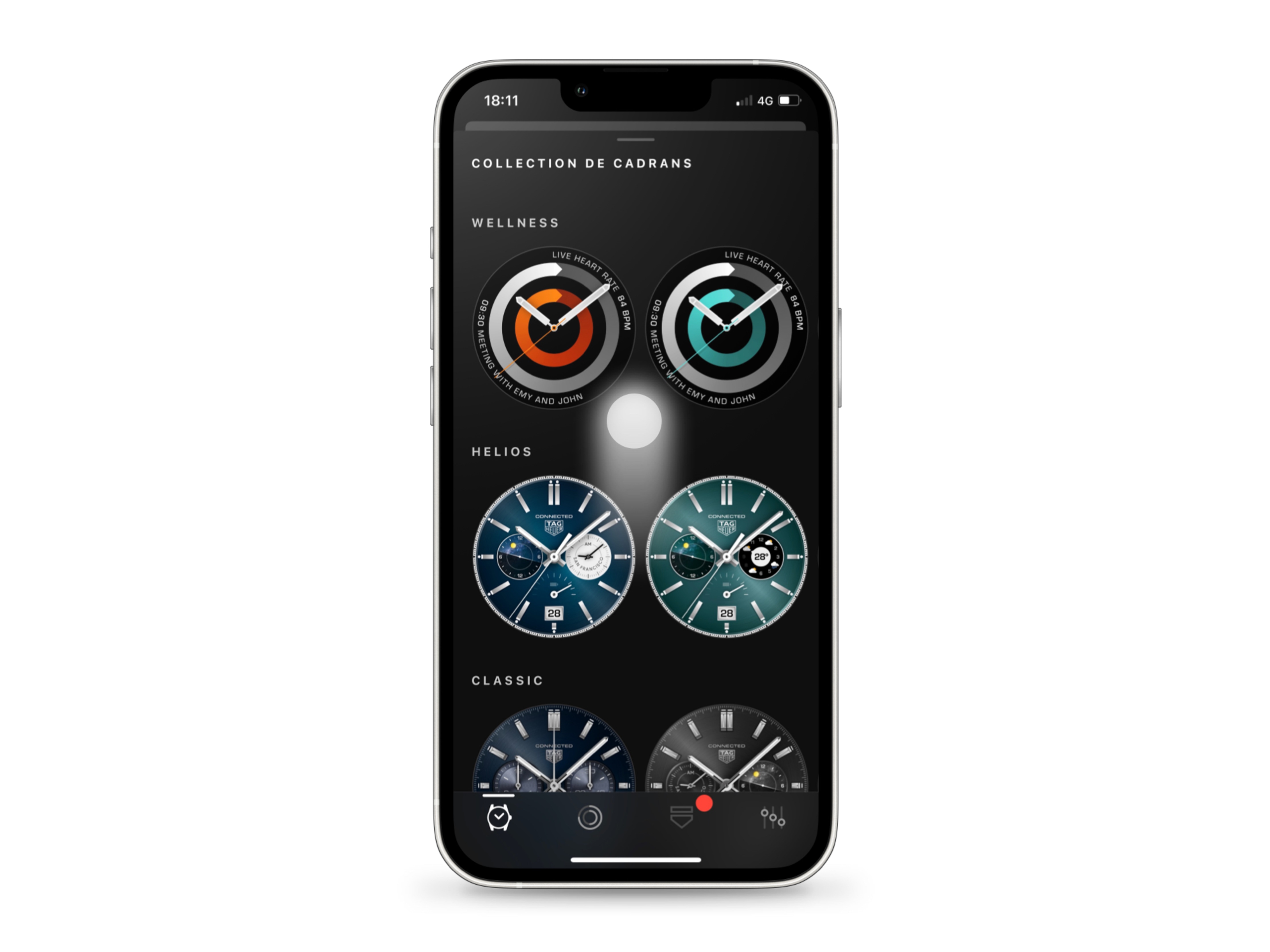
تصفح المجموعة
في مجموعة خلفيات شاشة الساعة، اسحب عموديًا للتمرير عبر التصميمات، وأفقياً لعرض الاقتراحات.
يمكن تخصيص جميع الموانئ. المس معاينة لتخصيص خلفية شاشة الساعة أو تنشيطها على ساعتك.

تخصيص وتغيير خلفية شاشة الساعة
في النصف السفلي من التطبيق، اسحب لأعلى للتمرير عبر المكونات واسحب لليسار لرؤية متغيرات اللون أو التعقيدات. انقر لتحديد إحداها.
سيتم عرض التغييرات على الميناء في الجزء العلوي من الشاشة.
اضغط لفترة طويلة على رمز اللانهاية لمعاينة شاشة التوقف (الوضع المحيطي) ثم اضغط على أيقونة الساعة الموجودة على اليمين لتنشيط خلفية شاشة الساعة على TAG Heuer Connected.
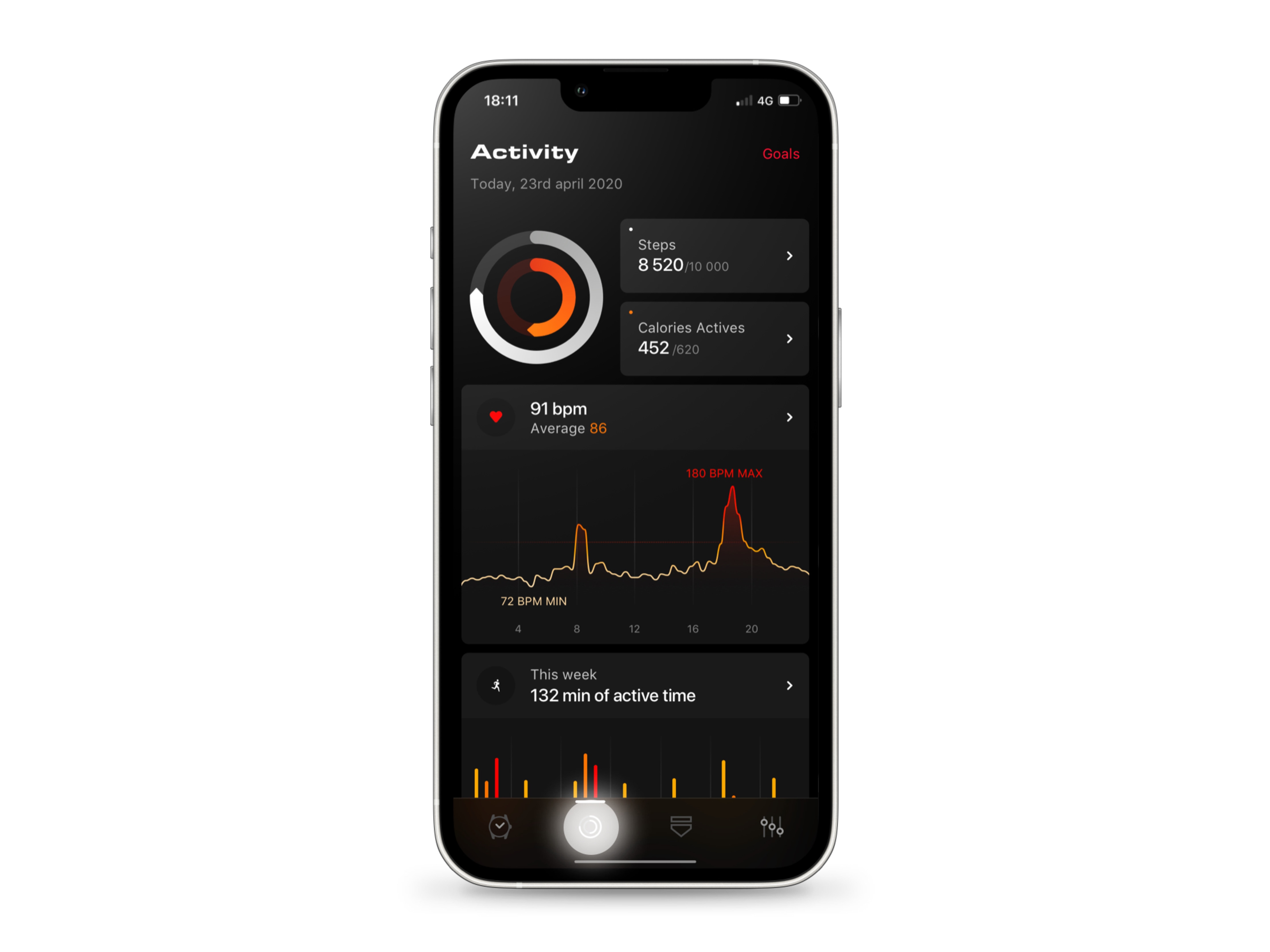
تتبع نشاطك
اضغط على الأيقونة الدائرية الموجودة أسفل الشاشة لفتح عرض Wellness.
من هنا، يمكنك تحديد أهدافك وتتبع أدائك وعرض معدل ضربات القلب والخطوات والسعرات الحرارية بالتفصيل والوصول إلى سجلك الأسبوعي والشهري والسنوي.
اسحب لأعلى على الصفحة لإظهار عدد خطواتك والسعرات الحرارية المحروقة ومعدل ضربات القلب المباشر ووقت النشاط.

متابعة أهدافك من الخطوات والسعرات الحرارية
يتم عرض الخطوات والسعرات الحرارية في الجزء العلوي من شاشة عرض Wellness.
تشير الحلقات إلى مدى قربك من أهدافك اليومية.
اضغط إما على الخطوات أو السعرات الحرارية النشطة لقراءة المزيد.
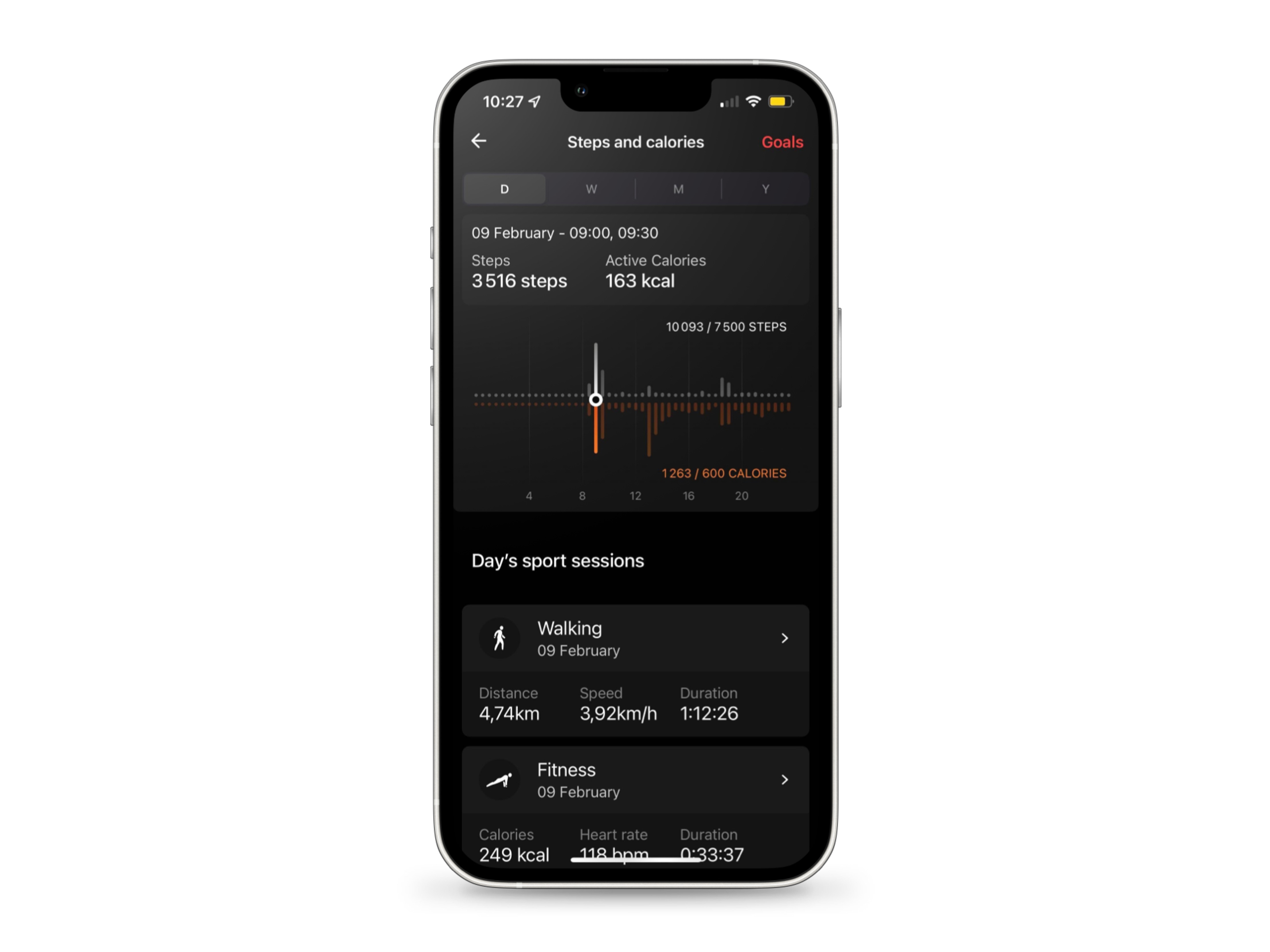
عرض تفاصيل الخطوات والسعرات الحرارية
في عرض "الخطوات والسعرات الحرارية"، يعرض المخطط الزمني خطواتك وسعراتك الحرارية لهذا اليوم. تُمثل الأعمدة 30 دقيقة.
المس المخطط الزمني مع الاستمرار لقراءة تفاصيل الفترة الزمنية. اضغط مع الاستمرار وحرك إصبعك على الشاشة أو اضغط على أي مكان آخر على الرسم البياني لتبديل الفاصل الزمني.
اسحب لليمين لعرض اليوم السابق ولليسار للعودة.
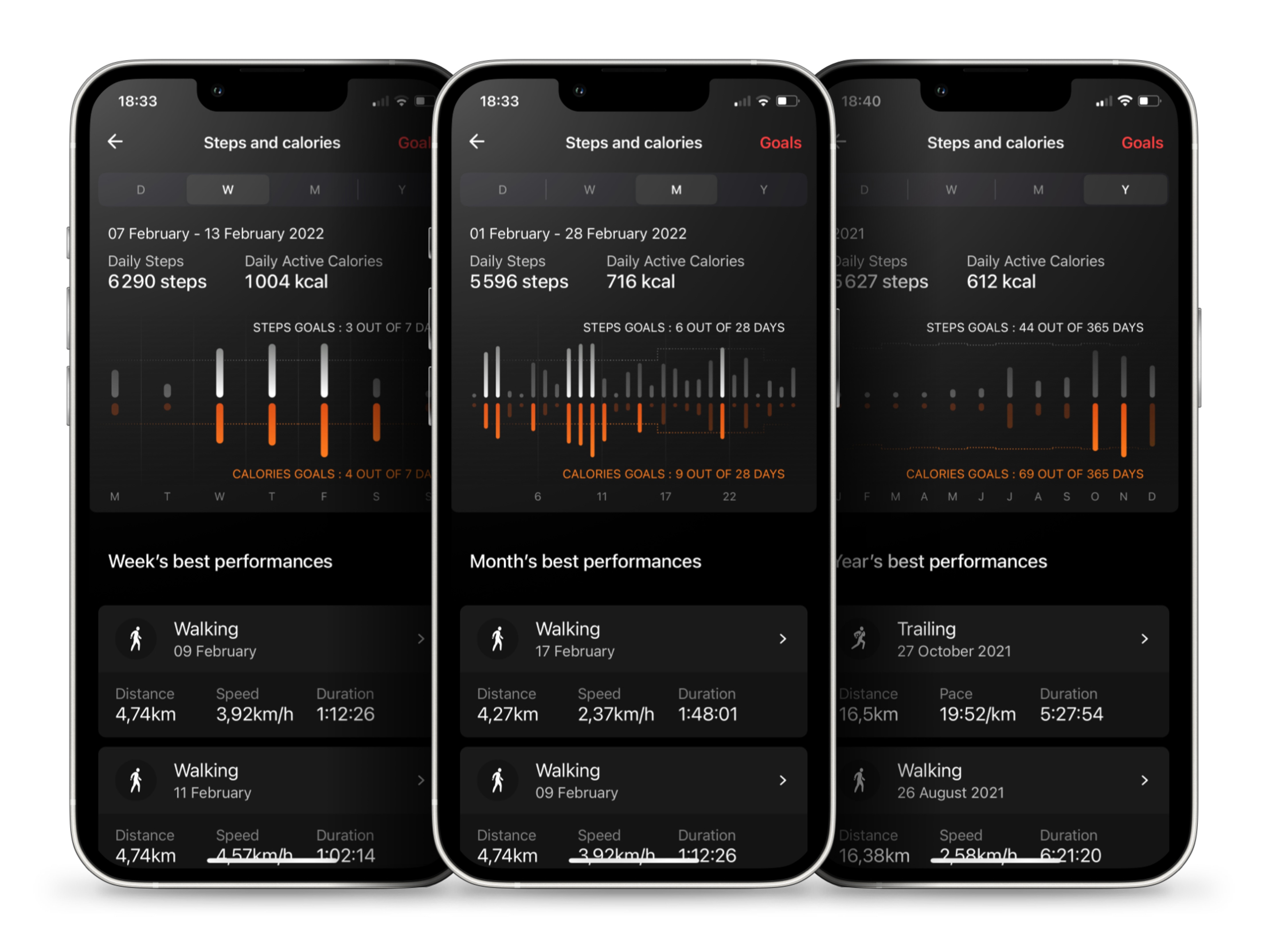
احصل على سجّل خطواتك وسعراتك الحرارية
في "الخطوات والسعرات الحرارية"، يمكنك أيضًا الحصول على نظرة عامة على نشاطك الأسبوعي والشهري والسنوي عن طريق تبديل طرق العرض في شريط القائمة أعلى التطبيق.
تمثل الخطوط المنقطة على الرسم البياني أهدافك اعتبارًا من التاريخ الموضح (وسوف تظهر تحولًا إذا قمت بتحديثها منذ ذلك الحين).
لمزيد من المعلومات والتاريخ والبيانات والمقاييس، سيتم تفصيلها في قائمة Wellness & Sports.
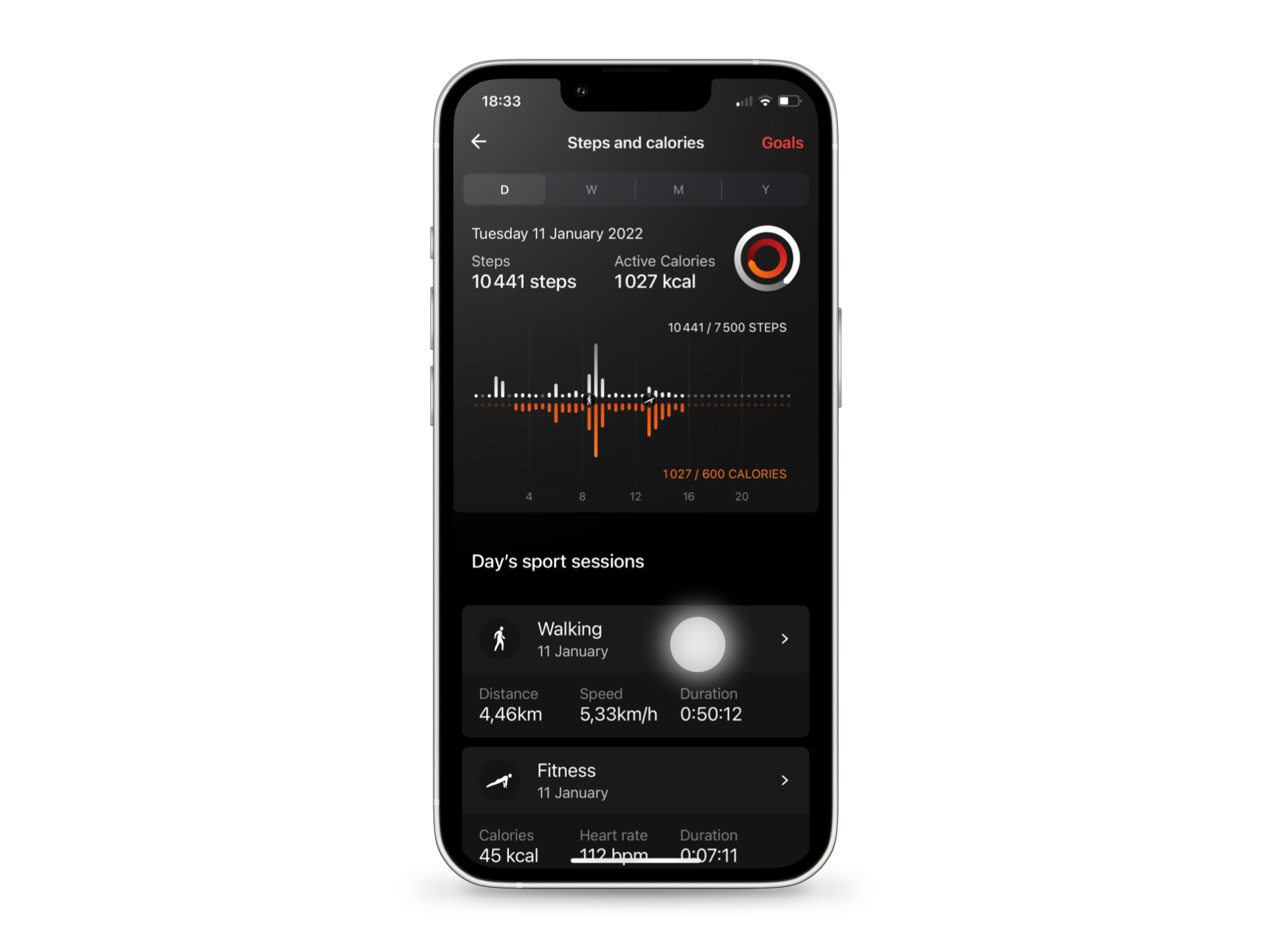
الوصول إلى تمارينك الأخيرة
إذا كنت تمارس الرياضة باستخدام ساعتك، فستظهر الجلسات الرياضية أسفل المخطط الزمني. تتوافق شاشة التمرين مع الفاصل الزمني المحدد: يوم أو أسبوع أو شهر أو سنة.
اضغط على الجلسة لمعرفة المزيد أو على السهم الخلفي الموجود في الزاوية اليسرى العليا للعودة إلى صفحة Wellness الرئيسية.
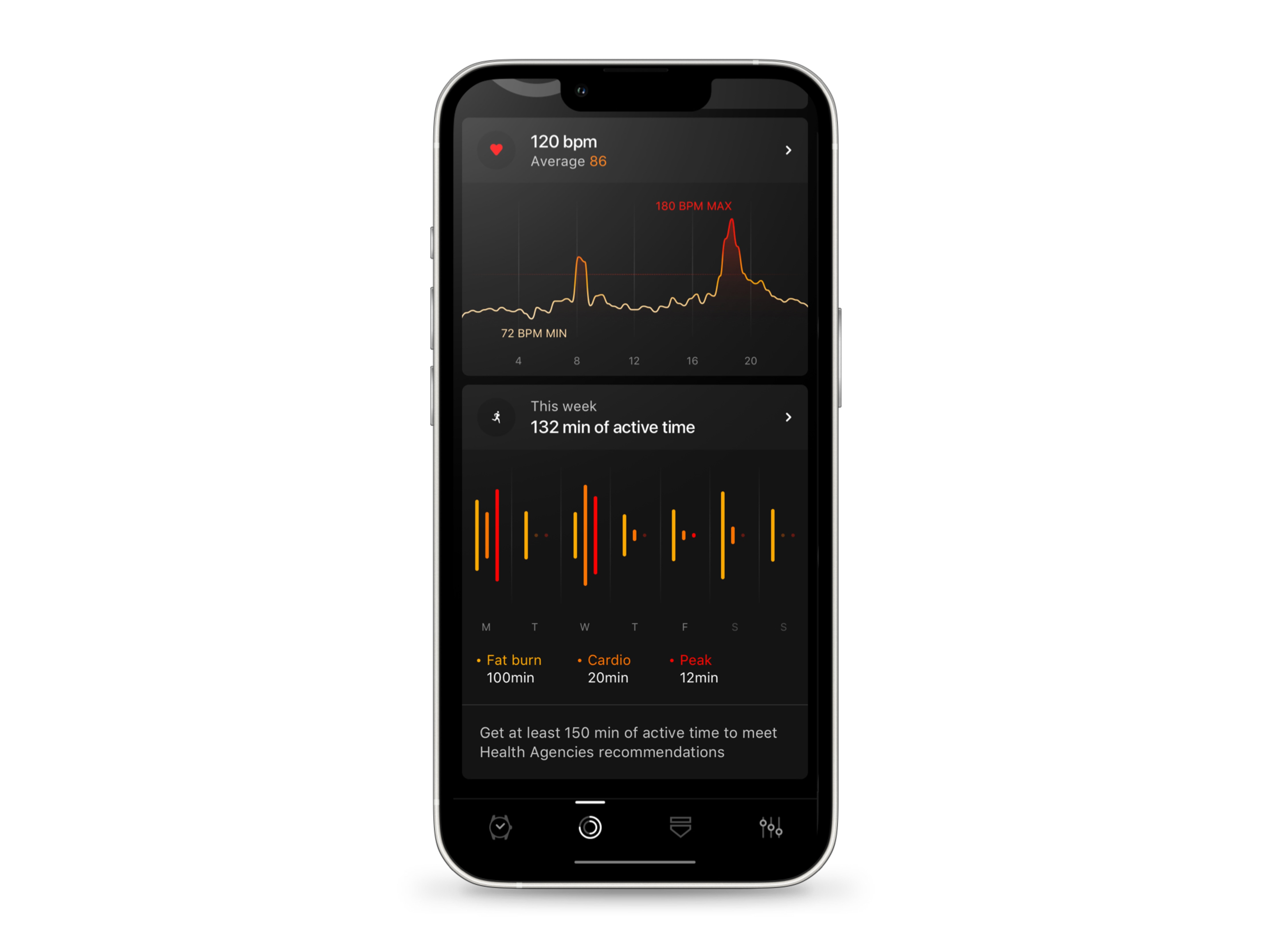
متابعة "معدل ضربات القلب والوقت النشط"
في صفحة Wellness الرئيسية، ستجد معدل ضربات القلب المباشر ونشاط الأسبوع ضمن "الخطوات والسعرات الحرارية".
يعرض الرسم البياني الأول معدل ضربات قلبك على مدار اليوم، بينما يعرض قسم "الوقت النشط" نشاطك يومًا بعد يوم. يظهر الشريطان البرتقالي والأحمر عند ممارسة التمارين الرياضية ويشيران إلى ارتفاع معدل ضربات القلب في بعض الأوقات.
انقر في أي مكان في مناطق "معدل ضربات القلب" أو "الوقت النشط" لعرض التفاصيل والتفاعل مع الرسوم البيانية.
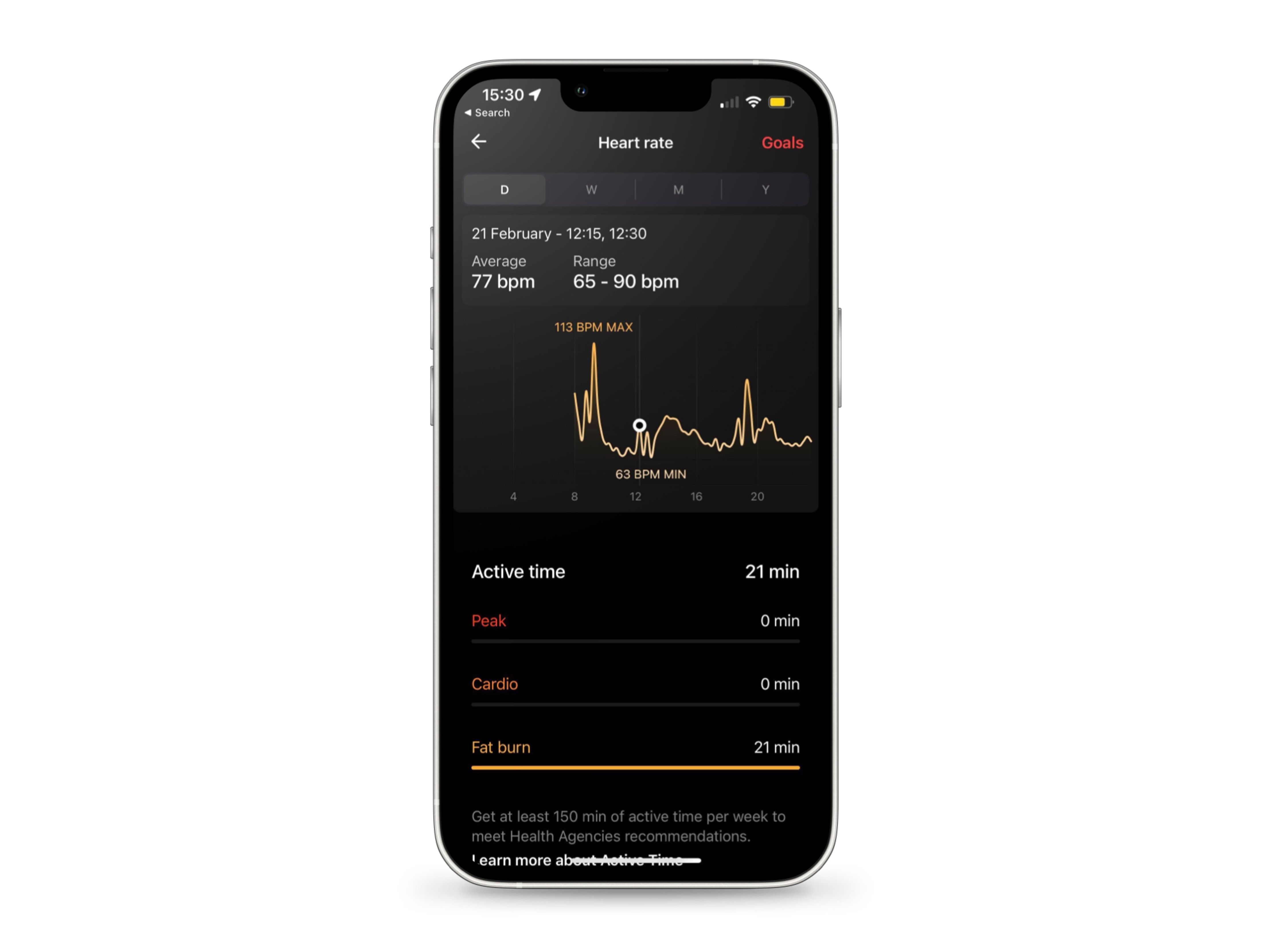
في عرض "معدل ضربات القلب والوقت النشط"، يُظهر الرسم البياني معدل ضربات القلب على مدار اليوم، مع الحد الأدنى والحد الأقصى للقيم.
اضغط عليه لفترة طويلة لعرض معدل ضربات القلب خلال فترة 15 دقيقة. استمر في الضغط على إصبعك وحركه أو انقر في مكان آخر على المخطط الزمني للتبديل إلى فترة زمنية أخرى.
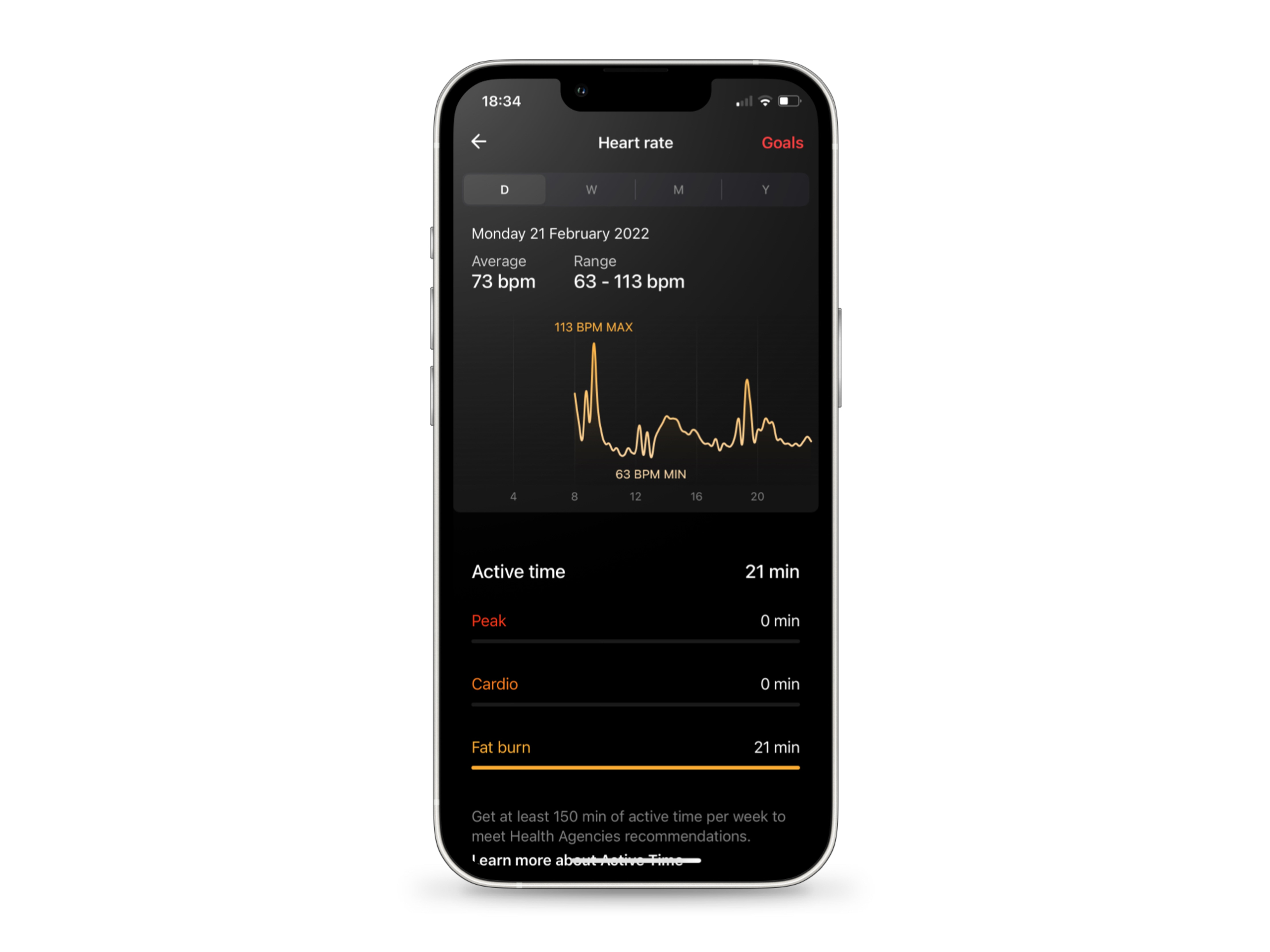
تعرّف على مدى نشاطك
اسحب لأعلى في عرض "معدل ضربات القلب والوقت النشط" لمعرفة المزيد حول مجهودك.
تساعدك المناطق الزمنية النشطة على تصور كثافة أنشطتك. وهي تعتمد على عمرك وجنسك ومعدل ضربات القلب.
اضغط على "معرفة المزيد عن وقت النشاط" في أسفل الصفحة لاكتشاف كيفية تأثير مستويات النشاط هذه على جسمك.
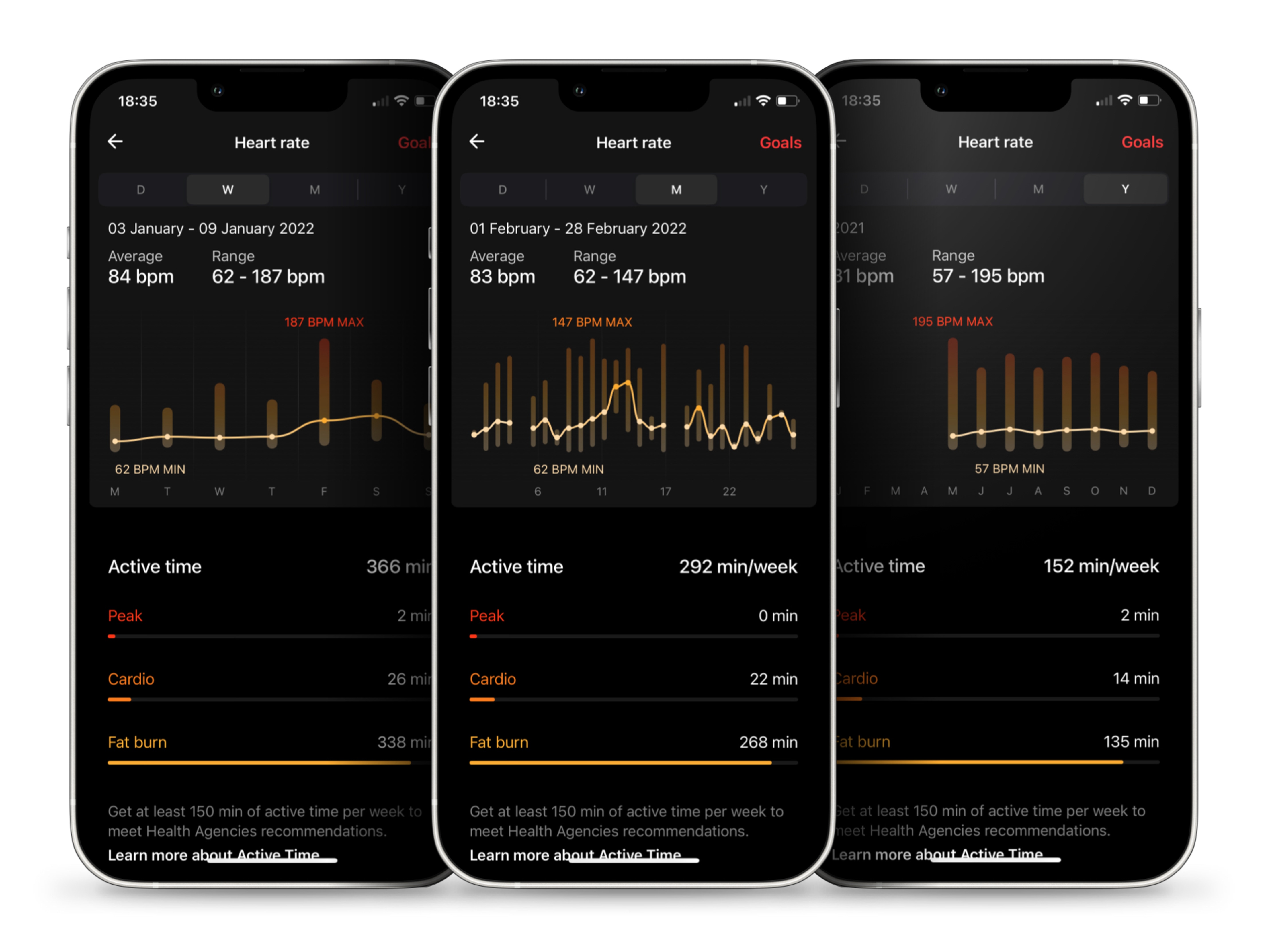
عرض السجل الخاص بك
كما هو الحال مع الخطوات والسعرات الحرارية، يمكنك عرض معدل ضربات القلب ووقت النشاط على مدار الأسابيع والأشهر والسنوات. اضغط على فئة في شريط القائمة أعلى التطبيق لاختيار فترة.
يتم وصف التاريخ والبيانات والمقاييس في قائمة Wellness & Sports.
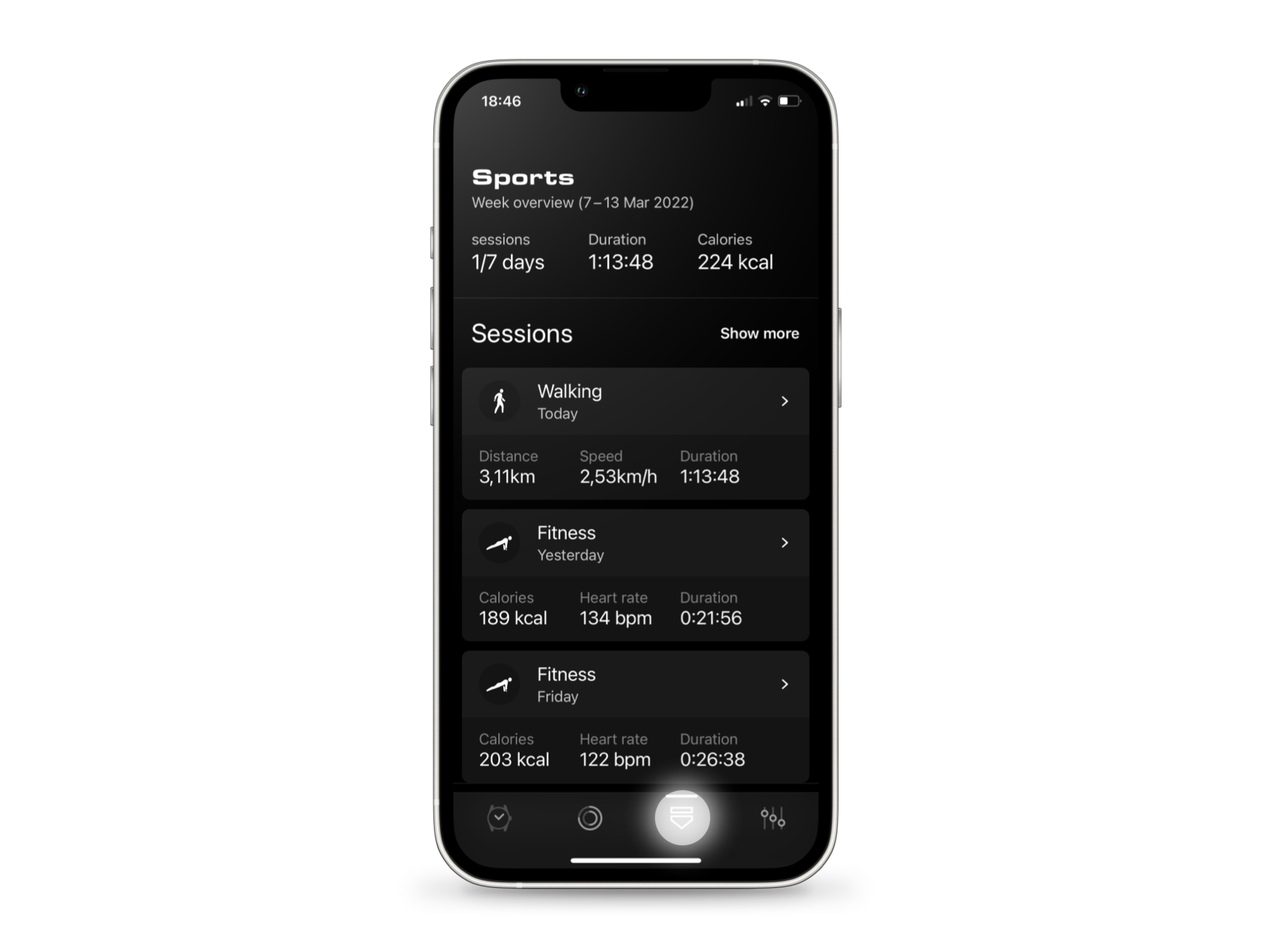
راجع تدريباتك
المس شعار TAG Heuer في القائمة الموجودة أسفل التطبيق لفتح عرض Sports.
من هنا، يمكنك مشاهدة تصور عن تفاصيل جلساتك، والتحقق من تاريخك الرياضي، وإنشاء التدريبات الخاصة بك.
المس أحد الأنشطة لقراءة التفاصيل أو اضغط على "إظهار المزيد" لعرض جميع التدريبات الخاصة بك.
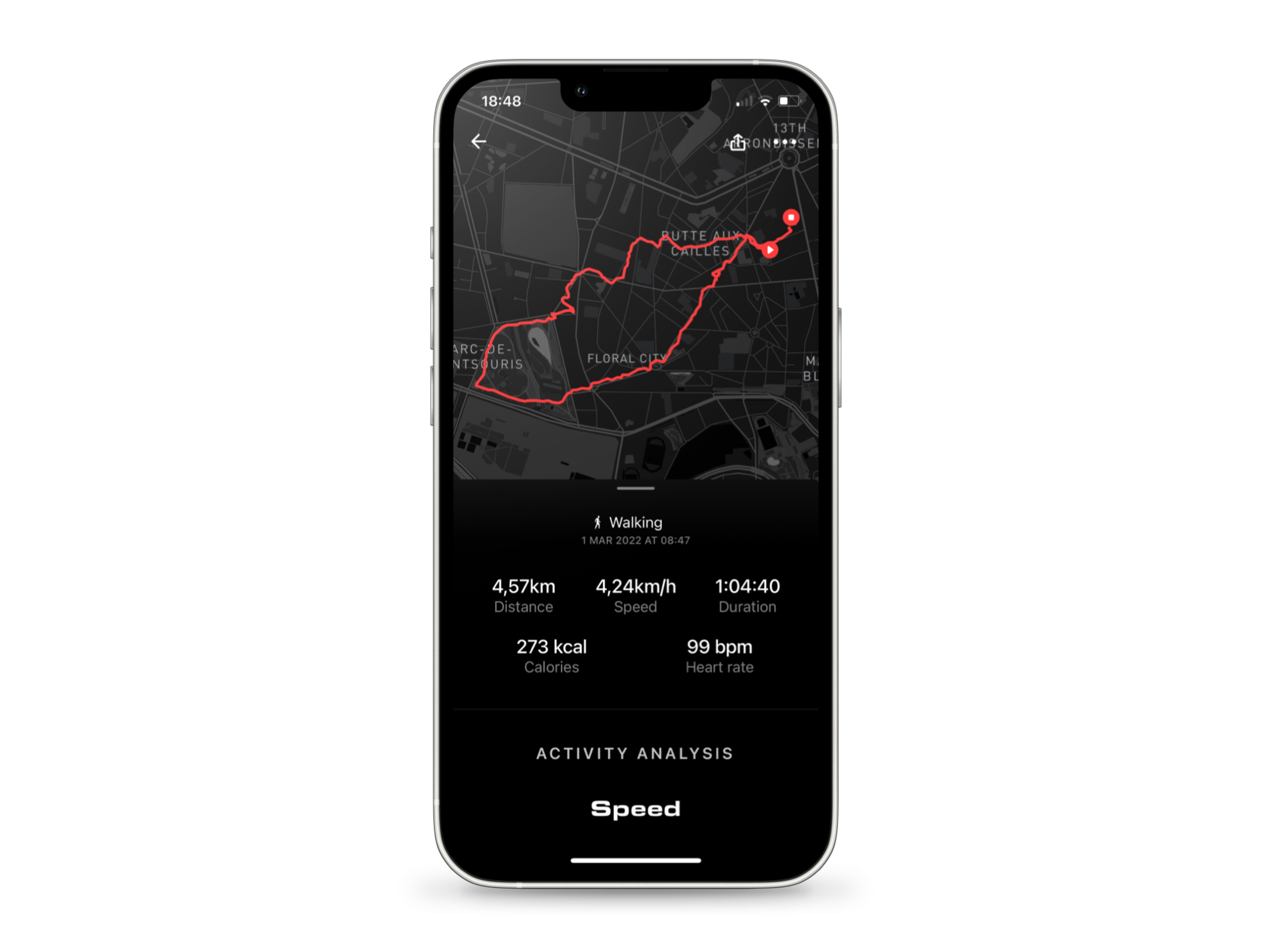
انظر تفاصيل الجلسة
اضغط على التمرين للحصول على المعلومات الكاملة.
يتم جمع الخصائص العامة لجلستك الرياضية في الأعلى. هذه هي المعلومات التي يمكنك قراءتها على ساعتك بعد الانتهاء من التدريب.
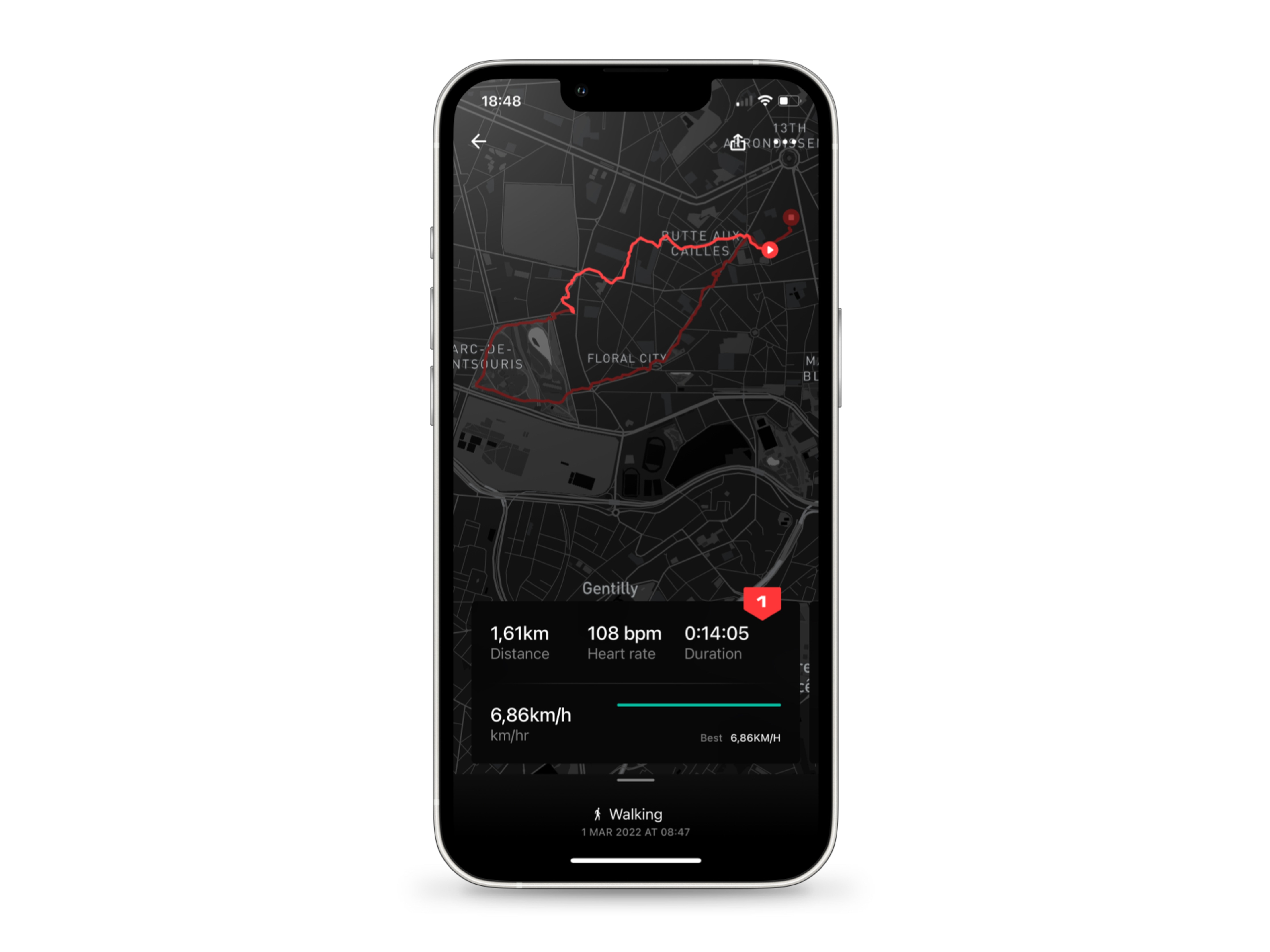
تتبع مسارك
تتوفر خريطة للأنشطة التي تستخدم نظام تحديد المواقع العالمي (GPS) مثل المشي أو الجري أو ركوب الدراجات.
اسحب لأسفل من الخريطة لتوسيعها واستخدم إصبعين للتنقل على الملعب والتكبير أو التصغير.
اسحب لليسار للتنقل عبر الانقسامات.
سوف تكتشف المزيد عن الانقسامات في Wellness & Sports.
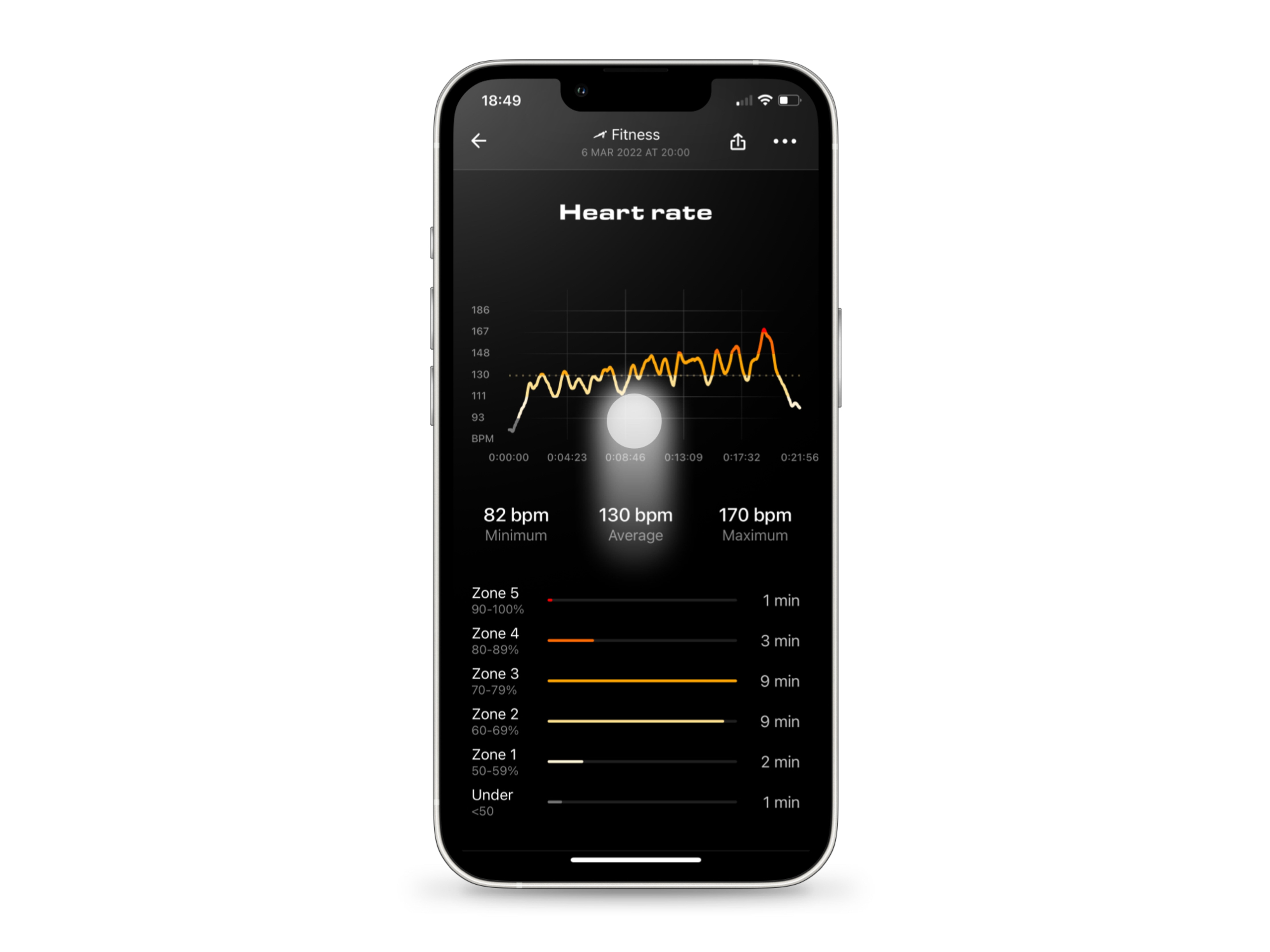
تفحّص إحصائياتك
اسحب لأعلى من أسفل الشاشة لعرض تفاصيل الجلسة. المعلومات المعروضة مثل المسار ومعدل ضربات القلب ومناطق تدريبات الكارديو أو السرعة أو الانقسامات تعتمد على الرياضة.
اضغط لفترة طويلة على الرسوم البيانية لإظهار التفاصيل في الوقت الفعلي واسحب إصبعك للانتقال على المخطط الزمني.
للحصول على عرض تفصيلي للرياضات والتقارير، راجع Wellness & Sports.
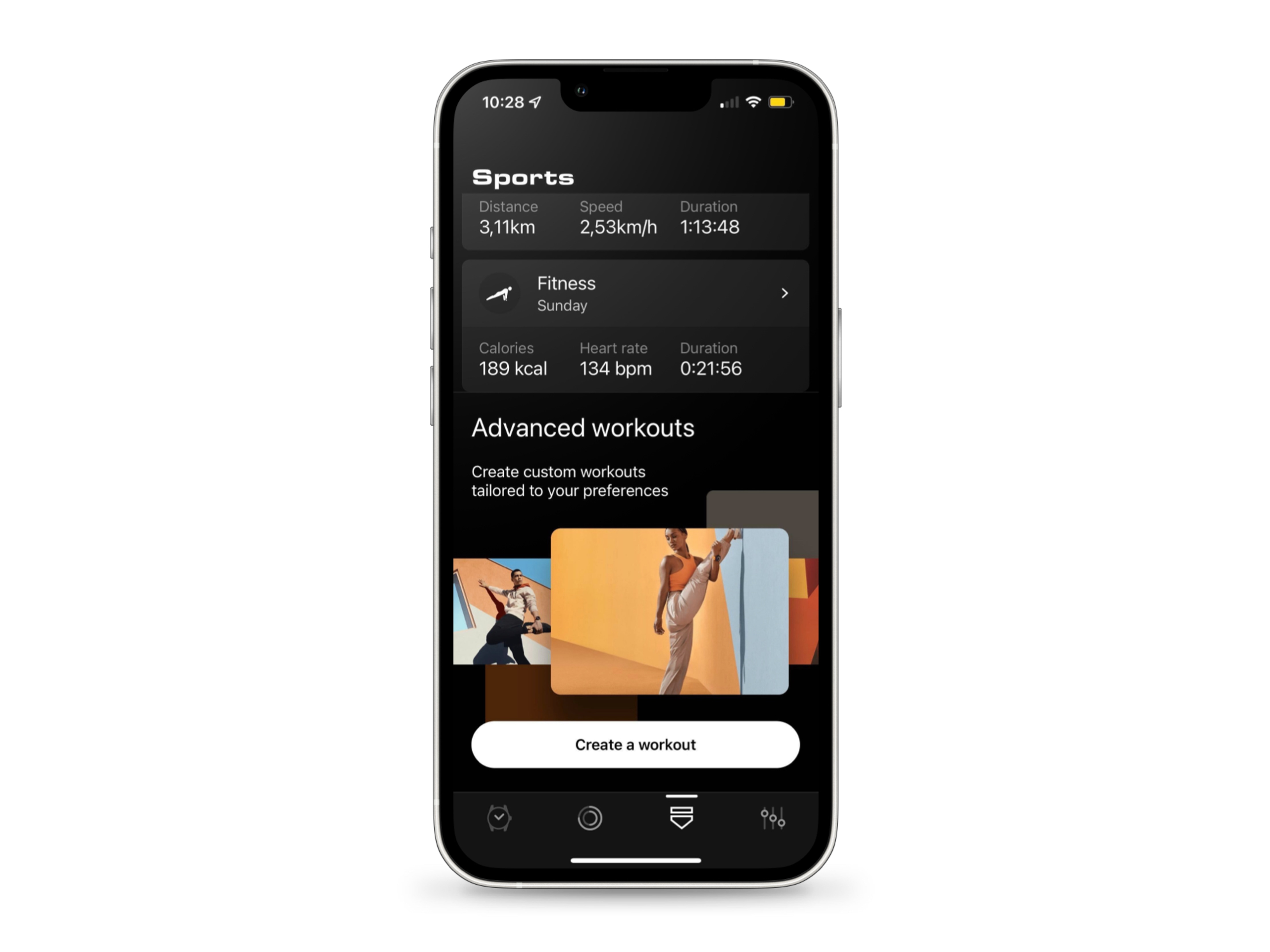
إنشاء تمرين
بفضل الميزات الجديدة في تطبيق Fitness، يمكنك الآن إنشاء تمريناتك الخاصة على هاتفك.
أدخل اسمًا لتمارينك، واكتب مدتها وأوقات الراحة، وحدد عدد التكرارات، ثم ابدأ جلستك على ساعتك.
يمكن العثور على جميع المعلومات المتعلقة بتطبيق اللياقة البدنية الخاص بك في قائمة Wellness & Sports.
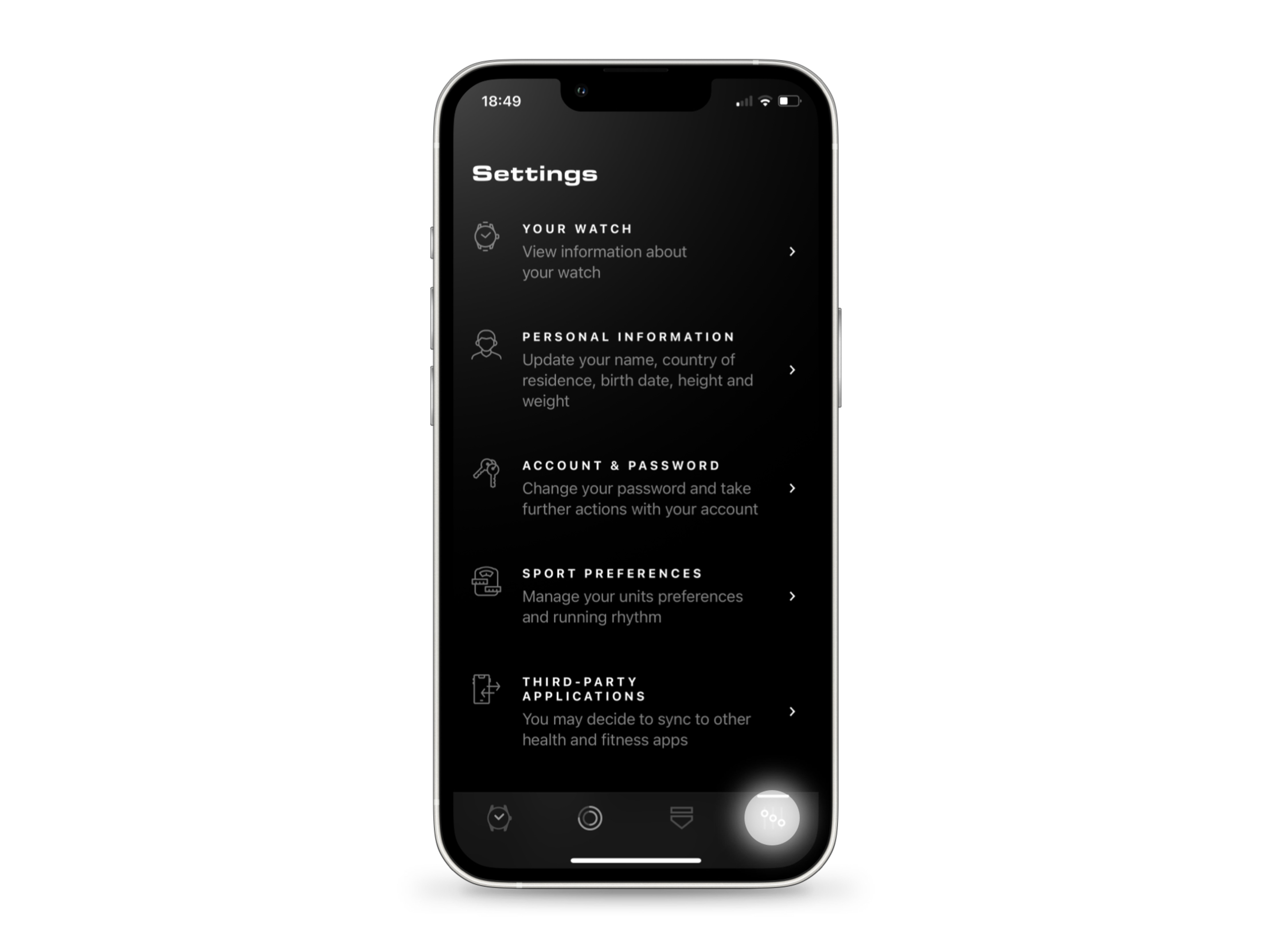
إعداد الملف الشخصي والتفضيلات
اضغط على أيقونة الإعدادات في أسفل يمين التطبيق لفتح الإعدادات.
مرر عموديًا لتصفح القوائم والوصول بسرعة إلى تفضيلاتك الرياضية وملف Wellness الشخصي والبيانات الشخصية. وهو أيضًا المكان المناسب لطلب المساعدة إذا كان لديك أي أسئلة.
كيفية إدارة إعدادات Wellness and Sports مفصلة في القائمة المناسبة.